¿Cómo trabajar con las fotos e imágenes en su ipad
Una característica importante que distingue el software de Apple (incluida la de la iPad) de muchos otros productos es la facilidad con que se puede utilizar gráficos y vídeo en los documentos que cree. Probablemente no sea sorprendente para usted para ver las plantillas de páginas con marcadores de posición de fotos en ellos, y sin duda tiene sentido que las plantillas de Keynote suelen incluir fotos.
Conteúdo
- Crear un documento basado en una plantilla.
- Pulse en el signo más (+) en la esquina inferior izquierda de la pantalla.
- Toque en un estilo de diapositiva que contiene una imagen.
- Pulse en el botón insertar en la esquina inferior derecha de la figura de marcador de posición para abrir una lista de sus álbumes de fotos, como se muestra en esta figura.
- Toque para seleccionar la imagen que desea utilizar en lugar del marcador de posición.
- Toque y arrastre las asas alrededor de los bordes de la imagen dentro o fuera (ver la figura), que le permite ajustar el tamaño de la imagen.
- Utilice estos ocho manijas en el marco para cambiar su tamaño y forma.
Fotos, imágenes y vídeo se pueden añadir - fácilmente y productivamente - a cualquier documento de iWork para iPad. Tienes dos maneras de hacer esto: En la pantalla Documentos, pulse en el botón Insertar (se ve como un signo más) - o seleccionar una plantilla que incluye una imagen de marcador de posición.
El uso de una plantilla de imagen con un marcador de posición requiere un paso más con el botón Insertar. Así es como funciona este proceso:
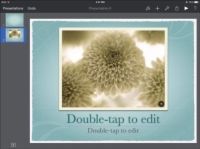
 Agrandar
AgrandarCrear un documento basado en una plantilla.
Esta figura muestra la plantilla Armonía en Keynote.
Pulse en el signo más (+) en la esquina inferior izquierda de la pantalla.
Aparecerá una ventana emergente que muestra diferentes tipos de estilos de diapositivas.
Toque en un estilo de diapositiva que contiene una imagen.
Observe en la esquina inferior derecha del marcador de posición de imagen que aparece es un botón Agregar. Al tocar este botón le permite acceder a un cuadro de diálogo desde el que se puede insertar otra imagen para reemplazar la imagen de marcador de posición.

 Agrandar
AgrandarPulse en el botón Insertar en la esquina inferior derecha de la figura de marcador de posición para abrir una lista de sus álbumes de fotos, como se muestra en esta figura.
Usted puede navegar por las fotos en su iPad, así como álbumes que ha creado en iPhoto o de otros programas como Photoshop Elements y sincronizados a su iPad o desde photostreams.
Toque para seleccionar la imagen que desea utilizar en lugar del marcador de posición.
Se selecciona la imagen.

 Agrandar
AgrandarToque y arrastre las asas alrededor de los bordes de la imagen dentro o fuera (ver la figura), que le permite ajustar el tamaño de la imagen.
Se comienza con la imagen del mismo tamaño que el marco, pero si toca y arrastra asas en cualquier dirección, como se ve en esta figura, la imagen se muestra con poca llenando cada vez más de toda la pantalla.

 Agrandar
AgrandarUtilice estos ocho manijas en el marco para cambiar su tamaño y forma.
Esta es una forma práctica para manejar tareas tales como imágenes de cultivo. Tenga la seguridad de que el archivo de imagen original no se modifica por estos pasos: Usted sólo está cambiando el aspecto de la imagen en el documento.
Puede arrastrar la imagen alrededor para que la parte que desea es dentro del marco.






